ملاحظة
يتطلب الوصول إلى هذه الصفحة تخويلاً. يمكنك محاولة تسجيل الدخول أو تغيير الدلائل.
يتطلب الوصول إلى هذه الصفحة تخويلاً. يمكنك محاولة تغيير الدلائل.
يمكنك تزويد AzCopy ببيانات اعتماد التخويل باستخدام معرف Microsoft Entra. بهذه الطريقة ، لن تضطر إلى إلحاق رمز مميز لتوقيع الوصول المشترك (SAS) بكل أمر.
ابدأ بالتحقق من تعيينات الأدوار الخاصة بك. بعد ذلك، اختر نوع مبدأ الأمان الذي تريد تفويضه. يعد كل من هوية المستخدم و الهوية المُدارة و مبدأ الخدمة نوعًا من أنواع مبادئ الأمان.
لتخويل الوصول، ستقوم بتعيين متغيرات البيئة في الذاكرة. ثم قم بتشغيل أي أمر AzCopy. سيقوم AzCopy باسترداد الرمز المميز للمصادقة المطلوب لإكمال العملية. بعد اكتمال العملية ، يختفي الرمز المميز من الذاكرة.
يسترد AzCopy رمز OAuth المميز باستخدام بيانات الاعتماد التي توفرها. بدلا من ذلك، يمكن ل AzCopy استخدام الرمز المميز OAuth لجلسة Azure CLI أو Azure PowerShell النشطة.
لمزيد من المعلومات بشأن AzCopy، ابدأ مع AzCopy .
التحقق من تعيينات الأدوار
يعتمد مستوى التخويل الذي تحتاجه على ما إذا كنت تخطط لتحميل الملفات أو مجرد تنزيلها.
إذا كنت تريد فقط تنزيل الملفات، فتحقق من تعيين دور Storage Blob Data Reader (Azure Blob Storage) أو دور Storage File Data Privileged Reader (Azure Files) إلى هوية المستخدم أو الهوية المدارة أو كيان الخدمة.
إذا كنت ترغب في تحميل الملفات إلى Azure Blob Storage، فتحقق من تعيين أحد هذه الأدوار إلى أساس الأمان الخاص بك.
إذا كنت ترغب في تحميل الملفات إلى مشاركة ملف Azure، فتحقق من تعيين Storage File Data Privileged Reader إلى أساس الأمان الخاص بك.
يمكن تعيين هذه الأدوار لمدير الأمان الخاص بك في أي من هذه النطاقات:
- الحاوية (نظام الملفات) أو مشاركة الملفات
- حساب التخزين
- مجموعة الموارد
- الاشتراك
لمعرفة كيفية التحقق من الأدوار وتعيينها، راجع تعيين دور Azure للوصول إلى بيانات الكائن الثنائي كبير الحجم (Blob Storage) أو اختيار كيفية تخويل الوصول إلى بيانات الملف في مدخل Microsoft Azure (ملفات Azure).
إشعار
ضع في اعتبارك أن تعيينات أدوار Azure قد تستغرق ما يصل إلى خمس دقائق للنشر.
لست بحاجة إلى تعيين أحد هذه الأدوار لمبدأ الأمان الخاص بك إذا تمت إضافة أساس الأمان إلى قائمة التحكم في الوصول (ACL) للحاوية أو الدليل الهدف. في قائمة التحكم بالوصول (ACL) ، يحتاج مدير الأمان الخاص بك إلى إذن كتابة على الدليل الهدف، وتنفيذ إذن على الحاوية وكل دليل أصلي.
لمعرفة المزيد، راجع نموذج التحكم في الوصول في Azure Data Lake Storage.
تخويل باستخدام AzCopy
يستخدم AzCopy بيانات الاعتماد التي تقدمها لتخويل أساس الأمان.
تخويل هوية المستخدم
بعد التحقق من منح هوية المستخدم مستوى التخويل اللازم، اكتب الأمر التالي، ثم اضغط على المفتاح ENTER.
export AZCOPY_AUTO_LOGIN_TYPE=DEVICE
ثم قم بتشغيل أي أمر azcopy (على سبيل المثال: azcopy list https://contoso.blob.core.windows.net).
يقوم هذا الأمر بإرجاع رمز مصادقة، وعنوان URL لموقع ويب. افتح موقع الويب، وقم بتوفير التعليمات البرمجية، ثم اختر الزر التالي .
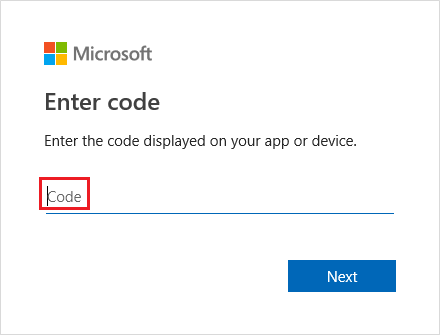
ستظهر نافذة تسجيل الدخول. في هذه النافذة، سجّل الدخول إلى حساب Azure باستخدام بيانات اعتماد حساب Azure. بعد تسجيل الدخول بنجاح، يمكن أن تكتمل العملية.
تخويل هوية مدارة
يعد هذا خيارًا رائعًا إذا كنت تخطط لاستخدام AzCopy داخل برنامج نصي يتم تشغيله دون تدخل المستخدم ، ويتم تشغيل البرنامج النصي من جهاز Azure الظاهري. عند استخدام هذا الخيار، لن تضطر إلى تخزين أي بيانات اعتماد على الجهاز الظاهري.
يمكنك تسجيل الدخول إلى حسابك باستخدام هوية مُدارة على مستوى النظام قمت بتمكينها على الجهاز الظاهري الخاص بك ، أو باستخدام معرف العميل أو معرف الكائن أو معرف المورد للهوية المُدارة التي عيّنها المستخدم والتي قمت بتعيينها إلى حسابك في جهازك الظاهري.
لمعرفة المزيد حول كيفية تمكين هوية مُدارة على مستوى النظام أو إنشاء هوية مُدارة يعينها المستخدم ، راجع تكوين الهويات المُدارة لموارد Azure على جهاز افتراضي باستخدام مدخل Microsoft Azure .
التخويل باستخدام هوية مُدارة على مستوى النظام
أولًا، تأكد من أنك قمت بتمكين هوية مُدارة على مستوى النظام على جهازك الظاهري. اطلع على الهوية المُدارة التي يُعينها النظام.
اكتب الأمر التالي ثم اضغط المفتاح ENTER.
export AZCOPY_AUTO_LOGIN_TYPE=MSI
ثم قم بتشغيل أي أمر azcopy (على سبيل المثال: azcopy list https://contoso.blob.core.windows.net).
التفويض باستخدام هوية مدارة معينة من قبل المستخدم
أولًا، تأكد من تمكين هوية مدارة معينة من قبل المستخدم على جهازك الظاهري. راجع الهوية المدارة المعينة من قبل المستخدم.
اكتب الأمر التالي ثم اضغط المفتاح ENTER.
export AZCOPY_AUTO_LOGIN_TYPE=MSI
ثم اكتب أي من الأوامر التالية ثم اضغط المفتاح ENTER.
export AZCOPY_MSI_CLIENT_ID=<client-id>
استبدل <client-id> العنصر النائب بمعرف العميل للهوية المدارة المعينة من قبل المستخدم.
export AZCOPY_MSI_OBJECT_ID=<object-id>
استبدل <object-id> العنصر النائب بمعرف الكائن للهوية المدارة المعينة من قبل المستخدم.
export AZCOPY_MSI_RESOURCE_STRING=<resource-id>
استبدل <resource-id> العنصر النائب بمعرف المورد الخاص بالهوية المدارة المعينة من قبل المستخدم.
بعد تعيين هذه المتغيرات، يمكنك تشغيل أي أمر azcopy (على سبيل المثال: azcopy list https://contoso.blob.core.windows.net).
تفويض مدير الخدمة
يعد هذا خيارًا رائعًا إذا كنت تخطط لاستخدام AzCopy داخل برنامج نصي يعمل بدون تفاعل المستخدم ، خاصة عند التشغيل محليًّا. إذا كنت تخطط لتشغيل AzCopy على الأجهزة الظاهرية التي تعمل في Azure، فمن الأسهل إدارة هوية خدمة مدارة. لمعرفة المزيد، راجع القسم تفويض هوية مدارة من هذه المقالة.
يمكنك تسجيل الدخول إلى حسابك باستخدام سر عميل أو باستخدام كلمة مرور شهادة مقترنة بتسجيل تطبيق مدير الخدمة.
لمعرفة المزيد حول إنشاء كيان الخدمة، راجع كيفية: استخدام المدخل لإنشاء تطبيق Microsoft Entra ومدير الخدمة الذي يمكنه الوصول إلى الموارد.
لمعرفة المزيد حول كيانات الخدمة بشكل عام، راجع كائنات التطبيق والخدمة الأساسية في معرف Microsoft Entra
تفويض مدير الخدمة باستخدام سر العميل
اكتب الأمر التالي ثم اضغط المفتاح ENTER.
export AZCOPY_AUTO_LOGIN_TYPE=SPN
export AZCOPY_SPA_APPLICATION_ID=<application-id>
export AZCOPY_SPA_CLIENT_SECRET=<client-secret>
export AZCOPY_TENANT_ID=<tenant-id>
استبدل <application-id> العنصر النائب بمعرف التطبيق الخاص بتسجيل تطبيق مدير الخدمة. استبدل <client-secret> العنصر النائب بسر العميل. استبدل العنصر النائب <tenant-id> بمعرف المستأجر للمؤسسة التي ينتمي إليها حساب التخزين. للعثور على معرف المستأجر، حدد Tenant properties > Tenant ID في مدخل Microsoft Azure.
إشعار
فكر في استخدام مطالبة لجمع كلمة المرور من المستخدم. وبهذه الطريقة، لن تظهر كلمة المرور في سجل الأوامر.
ثم قم بتشغيل أي أمر azcopy (على سبيل المثال: azcopy list https://contoso.blob.core.windows.net).
تخويل مدير الخدمة باستخدام شهادة
إذا كنت تفضل استخدام بيانات الاعتماد الخاصة بك للتخويل، فيمكنك تحميل شهادة إلى تسجيل التطبيق، ثم استخدام هذه الشهادة لتسجيل الدخول.
بالإضافة إلى تحميل شهادتك إلى تسجيل التطبيق، ستحتاج أيضًا إلى حفظ نسخة من الشهادة على الجهاز أو الجهاز الظاهري حيث سيتم تشغيل AzCopy. يجب أن تكون هذه النسخة من الشهادة في . PFX أو . تنسيق PEM ، ويجب أن تتضمن المفتاح الخاص. يجب أن يكون المفتاح الخاص محميًّا بكلمة مرور. إذا كنت تستخدم Windows، وكانت شهادتك موجودة فقط في مخزن شهادات، فتأكد من تصدير هذه الشهادة إلى ملف PFX (بما في ذلك المفتاح الخاص). للحصول على إرشادات، راجع تصدير شهادة PfxCertificate
اكتب الأمر التالي ثم اضغط المفتاح ENTER.
export AZCOPY_AUTO_LOGIN_TYPE=SPN
export AZCOPY_SPA_APPLICATION_ID=<application-id>
export AZCOPY_SPA_CERT_PATH=<path-to-certificate-file>
export AZCOPY_SPA_CERT_PASSWORD=<certificate-password>
export AZCOPY_TENANT_ID=<tenant-id>
استبدل <application-id> العنصر النائب بمعرف التطبيق الخاص بتسجيل تطبيق مدير الخدمة. استبدل <path-to-certificate-file> العنصر النائب بالمسار النسبي أو المؤهل بالكامل إلى ملف الشهادة. يحفظ AzCopy المسار إلى هذه الشهادة ولكنه لا يحفظ نسخة من الشهادة، لذا تأكد من الاحتفاظ بهذه الشهادة في مكانها. استبدل <certificate-password> العنصر النائب بكلمة مرور الشهادة. استبدل العنصر النائب <tenant-id> بمعرف المستأجر للمؤسسة التي ينتمي إليها حساب التخزين. للعثور على معرف المستأجر، حدد Tenant properties > Tenant ID في مدخل Microsoft Azure.
إشعار
فكر في استخدام مطالبة لجمع كلمة المرور من المستخدم. وبهذه الطريقة، لن تظهر كلمة المرور في سجل الأوامر.
ثم قم بتشغيل أي أمر azcopy (على سبيل المثال: azcopy list https://contoso.blob.core.windows.net).
تخويل باستخدام أمر تسجيل الدخول إلى AzCopy
كبديل لاستخدام المتغيرات في الذاكرة، يمكنك تخويل الوصول باستخدام أمر تسجيل الدخول azcopy.
يقوم أمر تسجيل الدخول azcopy باسترداد رمز OAuth المميز ثم يضع هذا الرمز المميز في مخزن سري على النظام الخاص بك. إذا لم يكن نظام التشغيل الخاص بك يحتوي على مخزن سري مثل مفتاح Linux، فلن يعمل أمر تسجيل الدخول إلى azcopy لأنه لا يوجد مكان لوضع الرمز المميز.
تخويل هوية المستخدم (أمر تسجيل الدخول إلى azcopy)
بعد أن تتحقق من أن هوية المستخدم قد تم منحها مستوى التفويض اللازم ، افتح موجه الأوامر ، واكتب الأمر التالي ، ثم اضغط على المفتاح ENTER.
azcopy login
إذا تلقيت خطأ، فحاول تضمين معرف المستأجر للمؤسسة التي ينتمي إليها حساب التخزين.
azcopy login --tenant-id=<tenant-id>
استبدل العنصر النائب <tenant-id> بمعرف المستأجر للمؤسسة التي ينتمي إليها حساب التخزين. للعثور على معرف المستأجر، حدد Tenant properties > Tenant ID في مدخل Microsoft Azure.
يقوم هذا الأمر بإرجاع رمز مصادقة، وعنوان URL لموقع ويب. افتح موقع الويب، وقم بتوفير التعليمات البرمجية، ثم اختر الزر التالي .
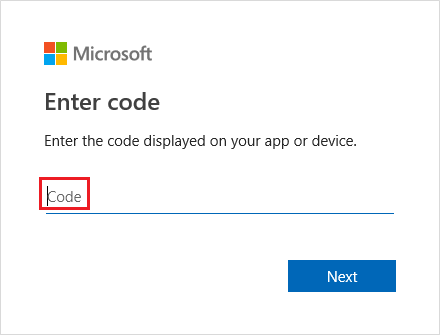
ستظهر نافذة تسجيل الدخول. في هذه النافذة، سجّل الدخول إلى حساب Azure باستخدام بيانات اعتماد حساب Azure. بعد تسجيل الدخول بنجاح، يمكنك إغلاق نافذة المتصفح، والبدء في استخدام AzCopy.
تخويل باستخدام هوية مدارة على مستوى النظام (أمر تسجيل الدخول إلى azcopy)
أولًا، تأكد من أنك قمت بتمكين هوية مُدارة على مستوى النظام على جهازك الظاهري. اطلع على الهوية المُدارة التي يُعينها النظام.
بعد ذلك، في وحدة تحكم الأوامر، اكتب الأمر التالي، ثم اضغط على المفتاح ENTER.
azcopy login --identity
التخويل باستخدام هوية مدارة معينة من قبل المستخدم (أمر تسجيل الدخول إلى azcopy)
أولًا، تأكد من تمكين هوية مدارة معينة من قبل المستخدم على جهازك الظاهري. راجع الهوية المدارة المعينة من قبل المستخدم.
ثم، في وحدة التحكم في الأوامر، اكتب أيًّا من الأوامر التالية، ثم اضغط على المفتاح ENTER.
azcopy login --identity --identity-client-id "<client-id>"
استبدل <client-id> العنصر النائب بمعرف العميل للهوية المدارة المعينة من قبل المستخدم.
azcopy login --identity --identity-object-id "<object-id>"
استبدل <object-id> العنصر النائب بمعرف الكائن للهوية المدارة المعينة من قبل المستخدم.
azcopy login --identity --identity-resource-id "<resource-id>"
استبدل <resource-id> العنصر النائب بمعرف المورد الخاص بالهوية المدارة المعينة من قبل المستخدم.
تخويل كيان الخدمة (أمر تسجيل الدخول إلى azcopy)
قبل تشغيل برنامج نصي، يجب عليك تسجيل الدخول بشكل تفاعلي مرة واحدة على الأقل حتى تتمكن من تزويد AzCopy ببيانات اعتماد مدير الخدمة الخاص بك. يتم تخزين بيانات الاعتماد هذه في ملف آمن ومشفر بحيث لا يضطر البرنامج النصي إلى توفير تلك المعلومات الحساسة.
يمكنك تسجيل الدخول إلى حسابك باستخدام سر عميل أو باستخدام كلمة مرور شهادة مقترنة بتسجيل تطبيق مدير الخدمة.
لمعرفة المزيد حول إنشاء كيان الخدمة، راجع كيفية: استخدام المدخل لإنشاء تطبيق Microsoft Entra ومدير الخدمة الذي يمكنه الوصول إلى الموارد.
تخويل كيان الخدمة باستخدام سر العميل (أمر تسجيل الدخول إلى azcopy)
ابدأ بتعيين AZCOPY_SPA_CLIENT_SECRET متغير البيئة إلى سر العميل لتسجيل تطبيق مدير الخدمة.
إشعار
تأكد من تعيين هذه القيمة من موجه الأوامر، وليس في إعدادات متغير البيئة لنظام التشغيل الخاص بك. وبهذه الطريقة، تكون القيمة متاحة فقط للجلسة الحالية.
يوضح هذا المثال كيف يمكنك القيام بذلك في PowerShell.
$env:AZCOPY_SPA_CLIENT_SECRET="$(Read-Host -prompt "Enter key")"
إشعار
فكر في استخدام مطالبة كما هو موضح في هذا المثال. وبهذه الطريقة، لن تظهر كلمة المرور الخاصة بك في محفوظات أوامر وحدة التحكم الخاصة بك.
بعد ذلك، اكتب الأمر التالي، ثم اضغط على المفتاح ENTER.
azcopy login --service-principal --application-id application-id --tenant-id=tenant-id
استبدل <application-id> العنصر النائب بمعرف التطبيق الخاص بتسجيل تطبيق مدير الخدمة. استبدل العنصر النائب <tenant-id> بمعرف المستأجر للمؤسسة التي ينتمي إليها حساب التخزين. للعثور على معرف المستأجر، حدد Tenant properties > Tenant ID في مدخل Microsoft Azure.
تخويل كيان الخدمة باستخدام شهادة (أمر تسجيل الدخول إلى azcopy)
إذا كنت تفضل استخدام بيانات الاعتماد الخاصة بك للتخويل، فيمكنك تحميل شهادة إلى تسجيل التطبيق، ثم استخدام هذه الشهادة لتسجيل الدخول.
بالإضافة إلى تحميل شهادتك إلى تسجيل التطبيق، ستحتاج أيضًا إلى حفظ نسخة من الشهادة على الجهاز أو الجهاز الظاهري حيث سيتم تشغيل AzCopy. يجب أن تكون هذه النسخة من الشهادة في . PFX أو . تنسيق PEM ، ويجب أن تتضمن المفتاح الخاص. يجب أن يكون المفتاح الخاص محميًّا بكلمة مرور. إذا كنت تستخدم Windows، وكانت شهادتك موجودة فقط في مخزن شهادات، فتأكد من تصدير هذه الشهادة إلى ملف PFX (بما في ذلك المفتاح الخاص). للحصول على إرشادات، راجع تصدير شهادة PfxCertificate
بعد ذلك، قم بتعيين AZCOPY_SPA_CERT_PASSWORD متغير البيئة إلى كلمة مرور الشهادة.
إشعار
تأكد من تعيين هذه القيمة من موجه الأوامر، وليس في إعدادات متغير البيئة لنظام التشغيل الخاص بك. وبهذه الطريقة، تكون القيمة متاحة فقط للجلسة الحالية.
يوضح هذا المثال كيف يمكنك القيام بهذه المهمة في PowerShell.
$env:AZCOPY_SPA_CERT_PASSWORD="$(Read-Host -prompt "Enter key")"
بعد ذلك، اكتب الأمر التالي، ثم اضغط على المفتاح ENTER.
azcopy login --service-principal --application-id application-id --certificate-path <path-to-certificate-file> --tenant-id=<tenant-id>
استبدل <application-id> العنصر النائب بمعرف التطبيق الخاص بتسجيل تطبيق مدير الخدمة. استبدل <path-to-certificate-file> العنصر النائب بالمسار النسبي أو المؤهل بالكامل إلى ملف الشهادة. يحفظ AzCopy المسار إلى هذه الشهادة ولكنه لا يحفظ نسخة من الشهادة، لذا تأكد من الاحتفاظ بهذه الشهادة في مكانها. استبدل العنصر النائب <tenant-id> بمعرف المستأجر للمؤسسة التي ينتمي إليها حساب التخزين. للعثور على معرف المستأجر، حدد Tenant properties > Tenant ID في مدخل Microsoft Azure.
إشعار
فكر في استخدام مطالبة كما هو موضح في هذا المثال. وبهذه الطريقة، لن تظهر كلمة المرور الخاصة بك في محفوظات أوامر وحدة التحكم الخاصة بك.
تخويل باستخدام Azure CLI
إذا قمت بتسجيل الدخول باستخدام Azure CLI، فإن Azure CLI يحصل على رمز OAuth المميز الذي يمكن أن يستخدمه AzCopy لتخويل العمليات.
لتمكين AzCopy من استخدام هذا الرمز المميز، اكتب الأمر التالي، ثم اضغط على المفتاح ENTER.
export AZCOPY_AUTO_LOGIN_TYPE=AZCLI
لمزيد من المعلومات حول كيفية تسجيل الدخول باستخدام Azure CLI، راجع تسجيل الدخول باستخدام Azure CLI.
تخويل باستخدام Azure PowerShell
إذا قمت بتسجيل الدخول باستخدام Azure PowerShell، فإن Azure PowerShell يحصل على رمز OAuth المميز الذي يمكن أن يستخدمه AzCopy لتخويل العمليات.
لتمكين AzCopy من استخدام هذا الرمز المميز، اكتب الأمر التالي، ثم اضغط على المفتاح ENTER.
$Env:AZCOPY_AUTO_LOGIN_TYPE="PSCRED"
لمزيد من المعلومات حول كيفية تسجيل الدخول باستخدام Azure PowerShell، راجع تسجيل الدخول باستخدام Azure PowerShell.
الخطوات التالية
لمزيد من المعلومات، راجع البدء باستخدام AzCopy.
إذا كانت لديك أسئلة أو مشكلات أو ملاحظات عامة، أرسلها على صفحة GitHub.